多层路由器端口映射
多层路由器端口映射
【问题现象】
某公司购买T+软件,需要设置外网访问,但是由于公司使用了多层路由,详细请看下图(路由器A连接的猫,路由器B通过网络将路由器A的LAN口和路由器B的WAN口连接,T+服务器是通过路由器B的网线连接的。),应该怎么进行端口映射呢?
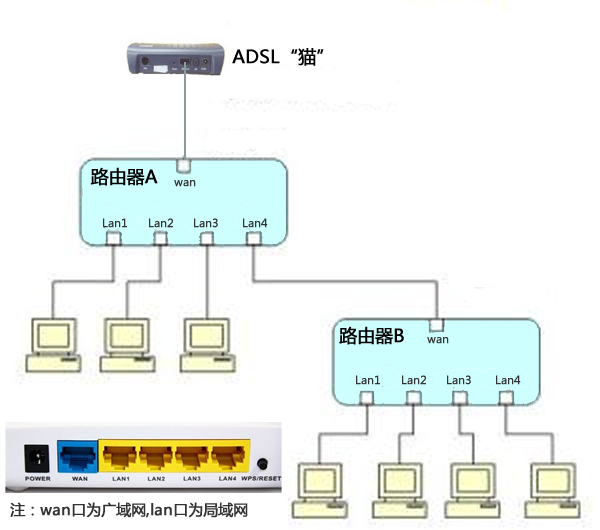
【解决方案】
1、上图中路由器A为TPLINK无线路由器,为第一层,通过猫直接连接外网。路由器A的后台管理地址为:http://192.168.1.1,注意:路由器A无需做特殊设置,和平时一样即可,此例中,路由器A的IP地址为192.168.1.1(也就是连接路由器A的电脑的网关) 。
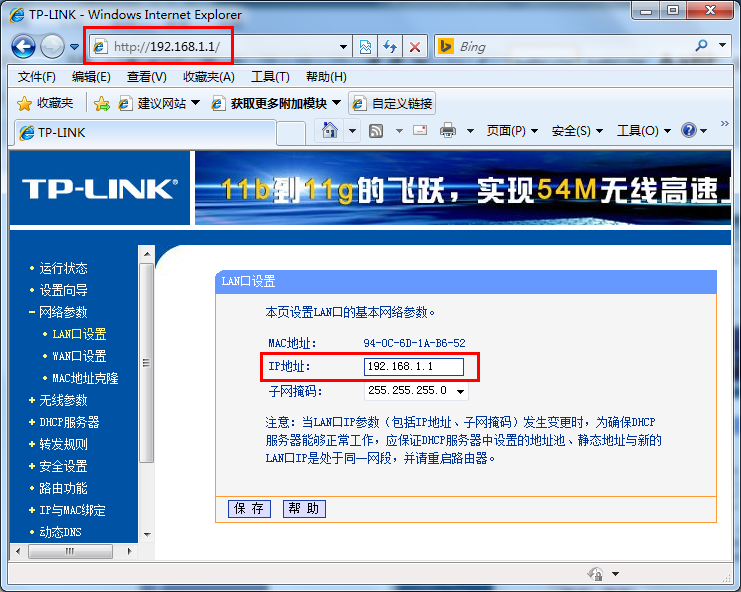
2、上图中第二层为路由器B,本例中也是采用的TPLINK无线路由为例,用来连接内网其他电脑。(由于都是TPLINK无线路由,后台管理界面默认都是192.168.1.1,所以首先我对路由器B进行了LAN口IP设置,设置成了192.168.0.1,使得路由器B的管理界面通过http://192.168.0.1登录,以此来区分路由器A和路由器B,当然你也可以先不进行设置通过http://192.168.1.1进入后台,直接连接路由器B进行如下设置,设置后再连接路由器A和路由器B的网线即可。)登录路由器B的后台后,点击“网络参数”-“LAN口设置”设置LAN口设置 IP地址为 171.16.1.1:
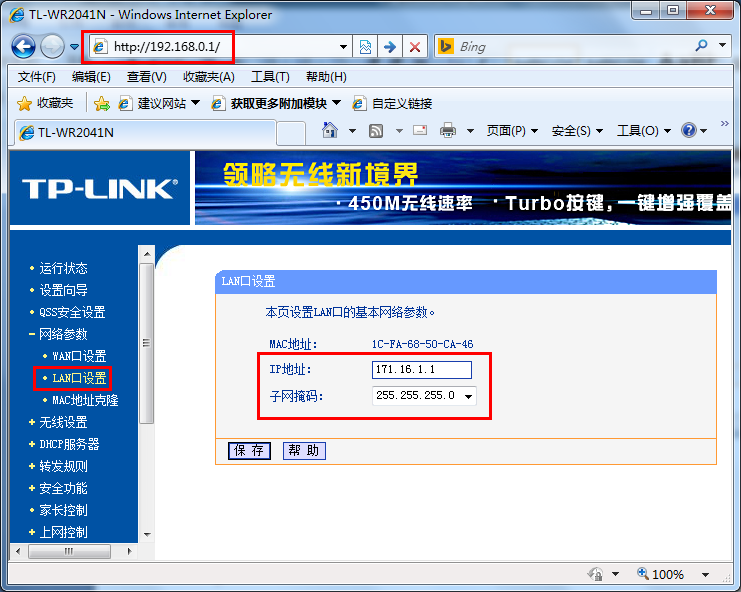
3、保存后路由器会提示需要重新启动,重新启动后,路由器B的后台管理登录地址为:http://171.16.1.1,登录后台后,点击“网络参数”-“WAN口设置”设置wan口IP地址为192.168.1.111(注:由于路由器B连接的是路由器A的LAN口,所以我们只要把路由器B当成一台电脑即可,设置WAN口IP为路由器A下局域网电脑的IP地址,此处的192.168.1.111只是一个例子,实际上可以为任意非占用的192.168.1.XXX;而网则和路由器A下的其他PC一样,设置为192.168.1.1即可),网关为192.168.1.1:
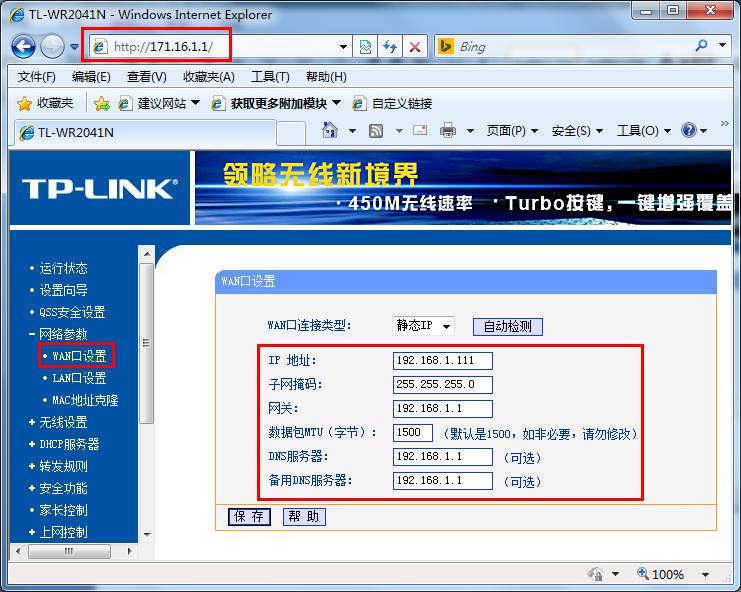
4、用网线将路由器A的LAN口对路由器B的WAN口,假设连接路由器B的T+服务器,T+软件的产品端口为88:
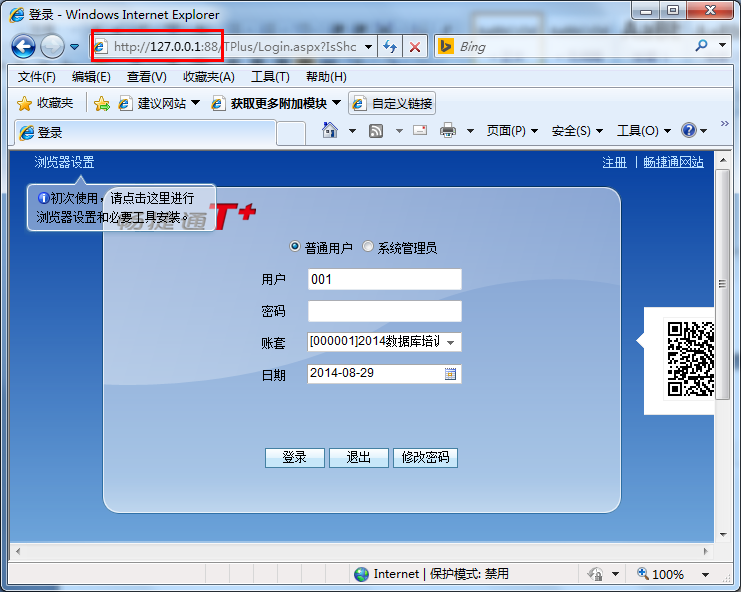
5、开始进行端口映射:
(1)进入路由器A进行端口映射,点击“转发规则”-“虚拟服务器”-“添加新条目”,增加ip地址为路由器B的端口映射:
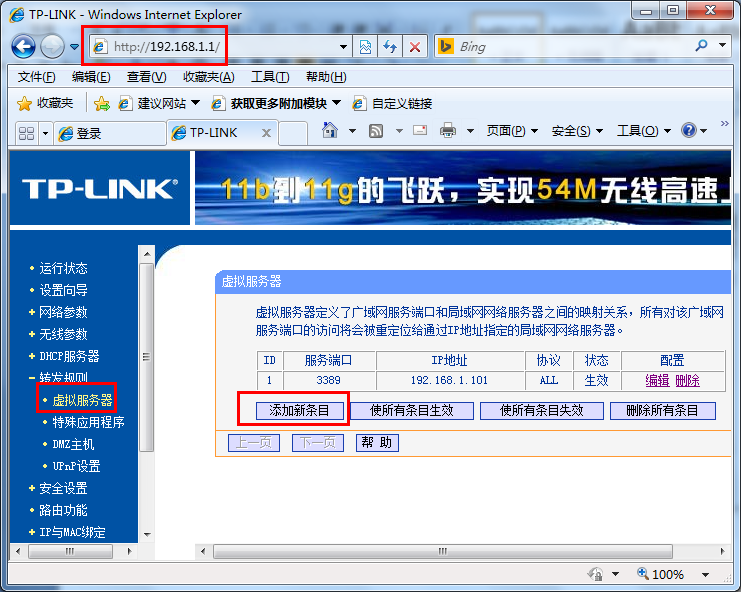
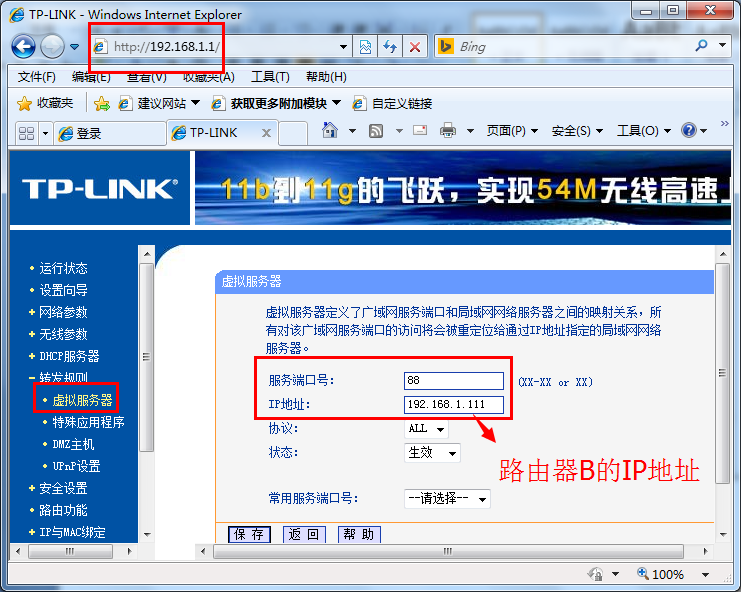
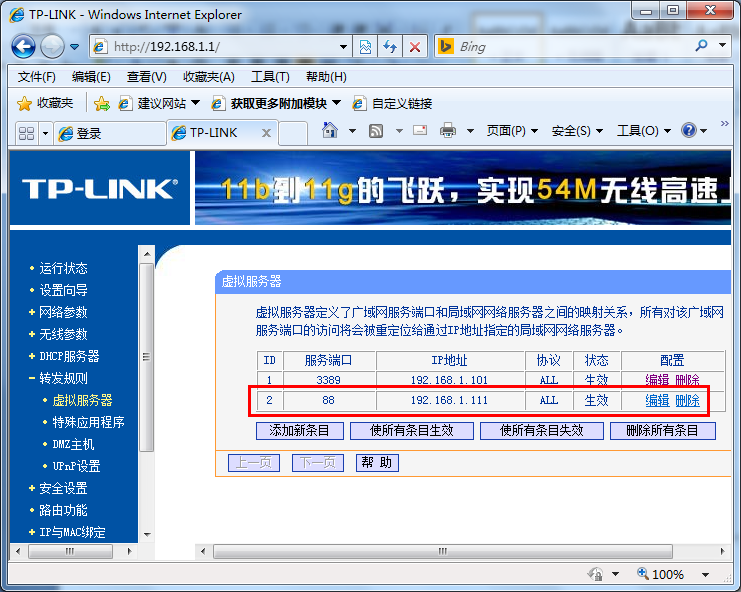
(2)进入路由器B的后台,点击“转发规则”-“虚拟服务器”-“添加新条目”,假设T+服务器ip地址为171.16.1.101,则增加对应服务器ip地址的端口映射:
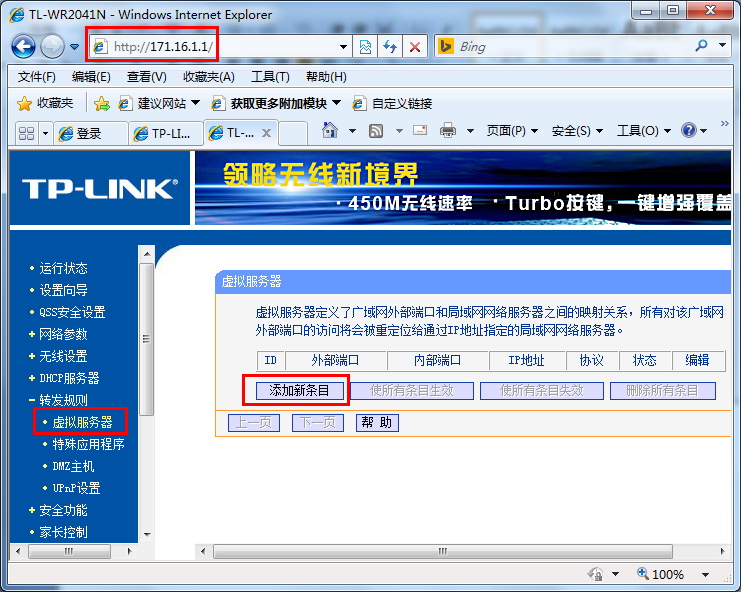
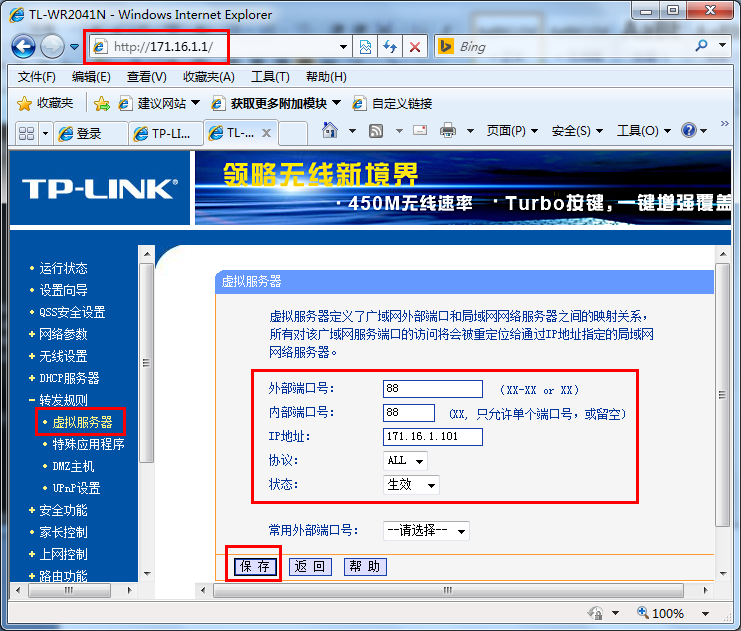
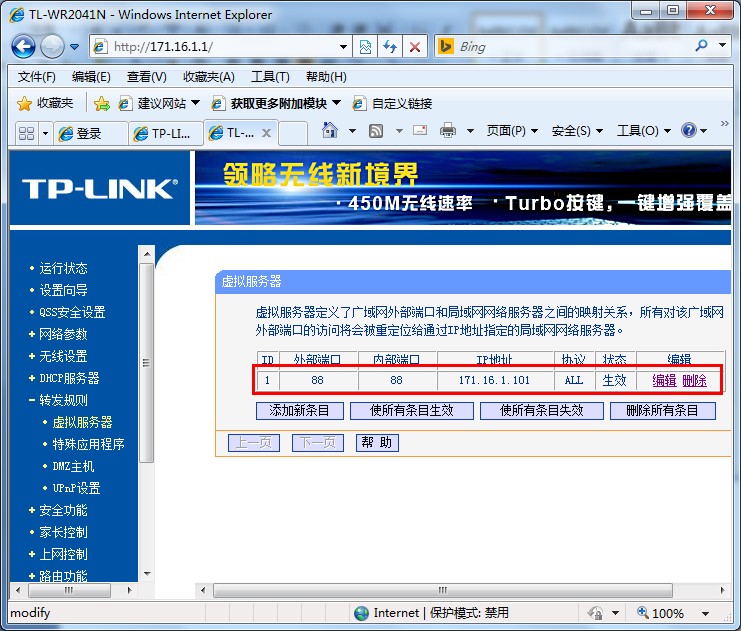
6、在T+服务器防火墙中添加88端口:
(1)windows xp 和windows server 2003操作系统操作步骤如下:
a.依次点击“开始”—“控制面板”—“windows防火墙” (windows xp为: “开始”—“控制面板”—“安全中心”—“windows防火墙”)
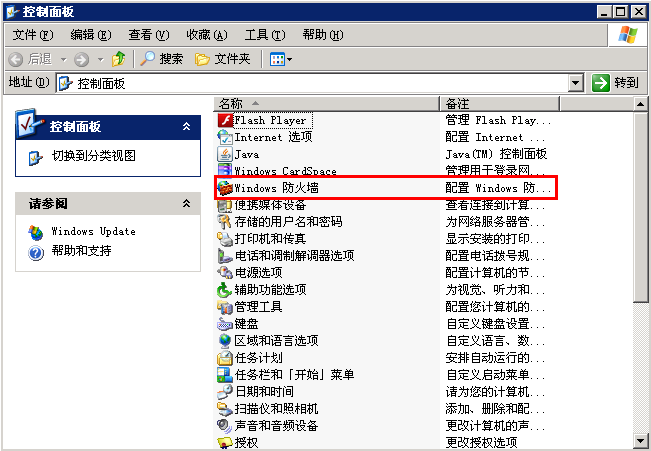
b.在“常规”页签中选中“启用”,启用windows防火墙;
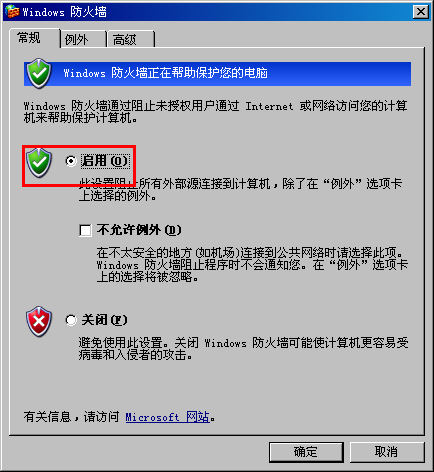
c.在“例外”页签添加对应的端口,如下图所示(比如T+设置的端口是8080,那么此处就添加88端口):
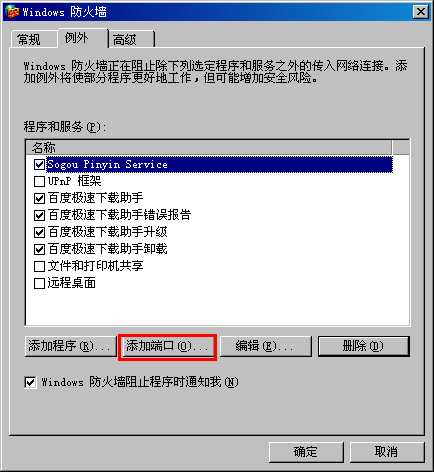
d.输入相应的端口名称及端口号,点确定即可
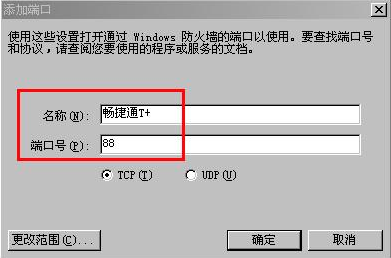
(2)windows 7和windows server 2008 r2操作步骤如下:
a.依次点击“开始”—“控制面板”—“windows防火墙”,如下图所示:
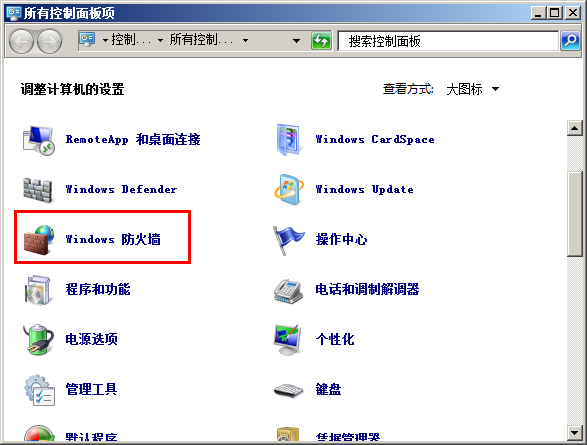
b.先点击“打开或关闭windows防火墙”将windows防火墙打开,如下图所示:

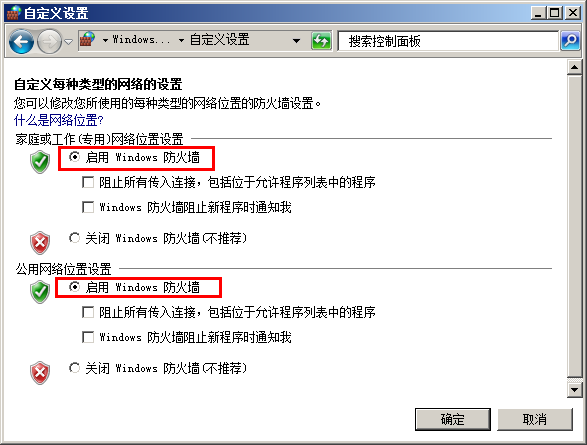
c.然后再点击“高级设置”
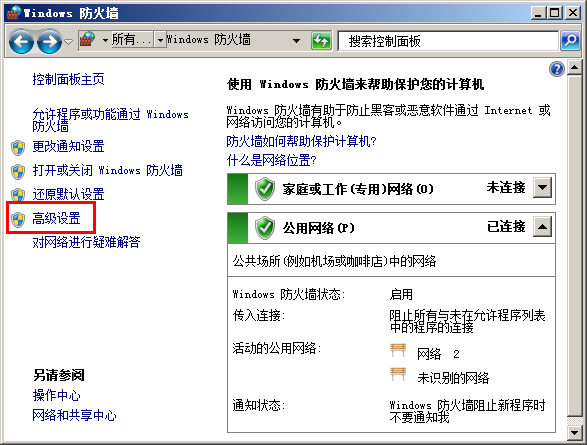
d.设置入站规则(入站规则:别人电脑访问自己电脑;出站规则:自己电脑访问别人电脑),点击“新建规则”,如下图所示:
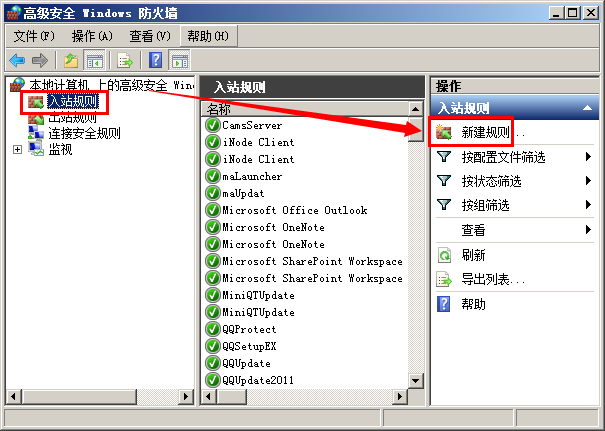
e.点选“端口”,单击 “下一步”
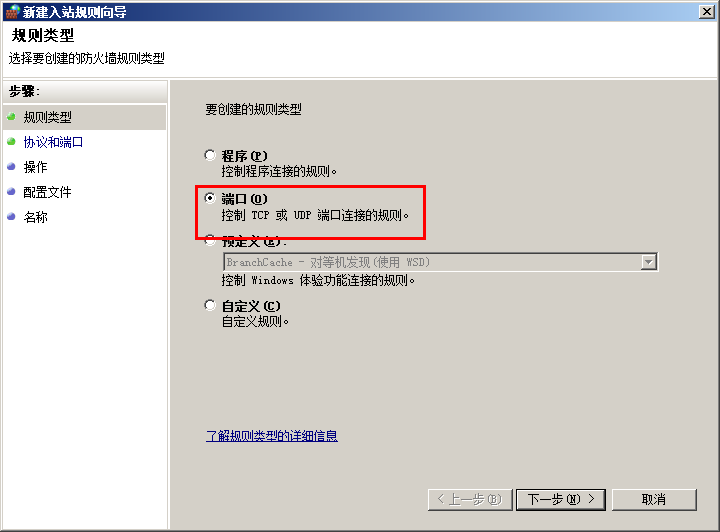
f.选择相应的协议,如添加T+软件的88端口,我们选择TCP,在我写本地端口处输入88,如下图所示:
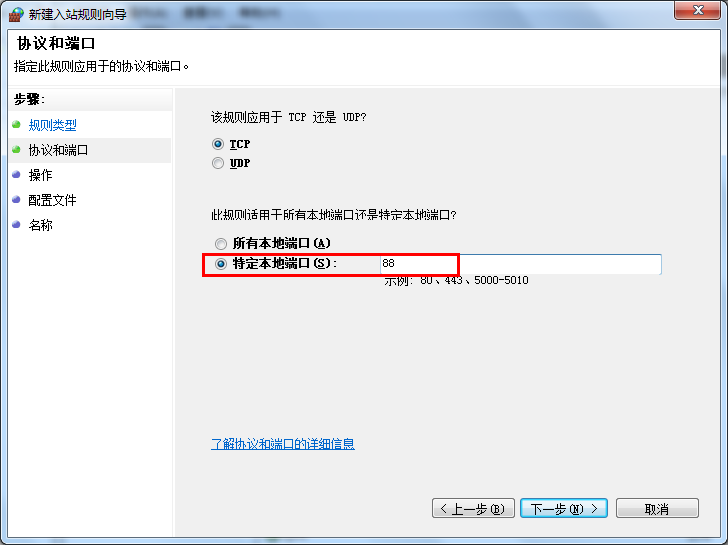
g.选择“允许连接”,点击“下一步”,如下图所示:
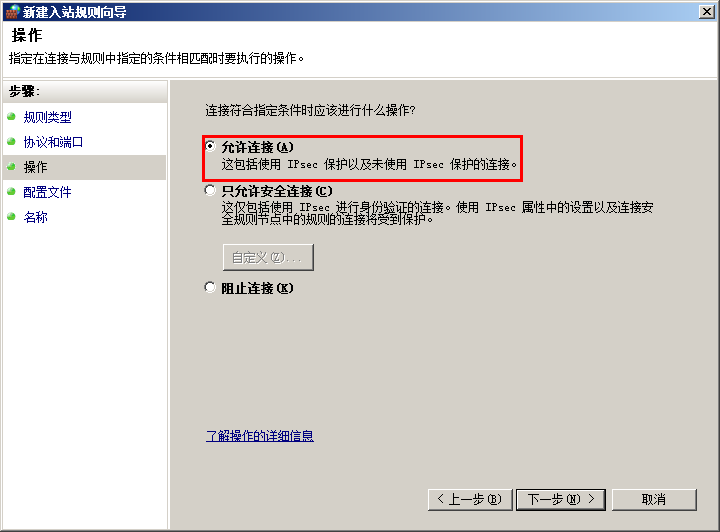
h.勾选“域”,“专用”,“公司”,点击“下一步”,如下图所示:
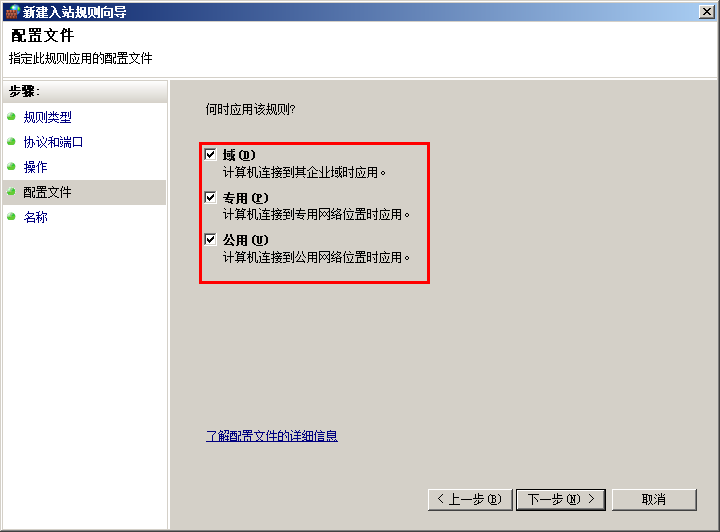
i.输入端口名称,点“完成”即可,如下图所示:
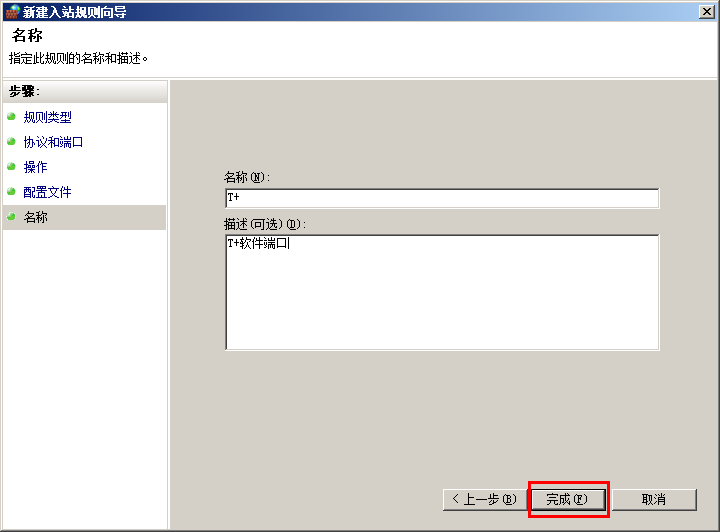
7、在T+服务器使用telnet命令检查本机端口是否通畅:其中111.73.242.195是对应服务器的外网ip(出现光标闪烁表示端口通畅):
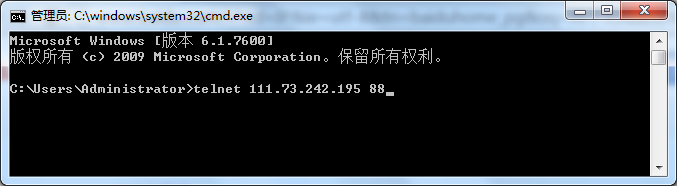
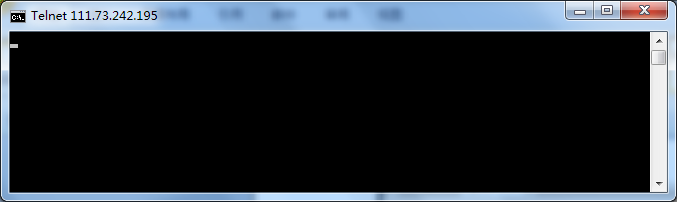
8、使用外网IP访问查看是否正常登录:
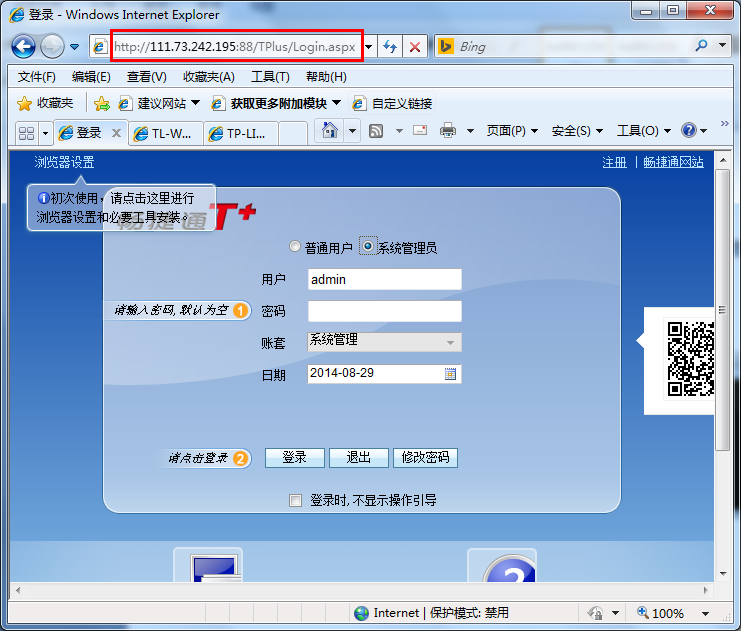
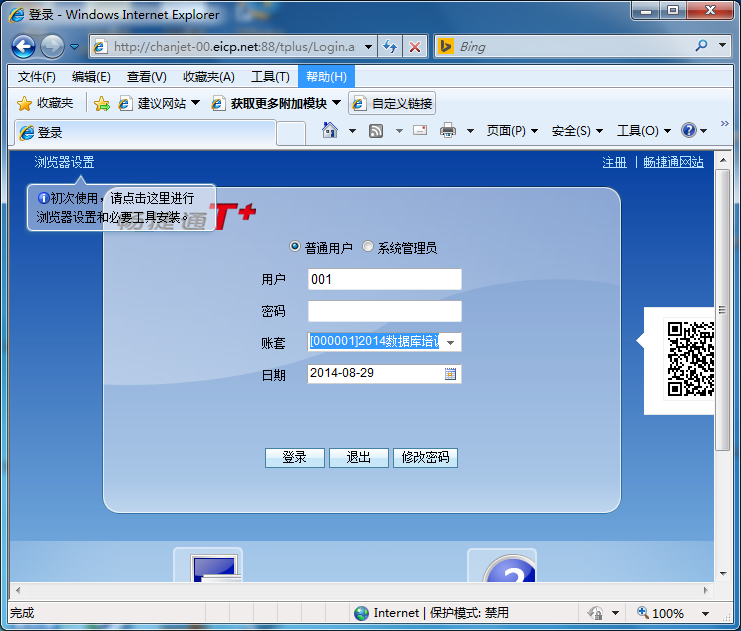
作者:畅捷服务社区 | 时间:2018年02月27日 15:19
 对我有用
对我有用
 没有帮助
没有帮助


